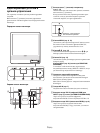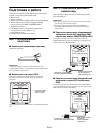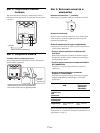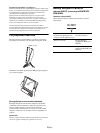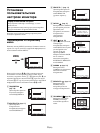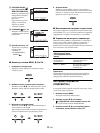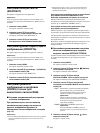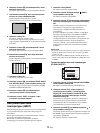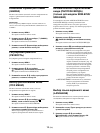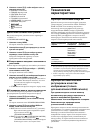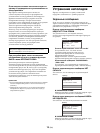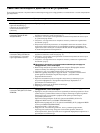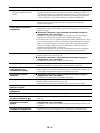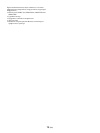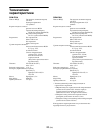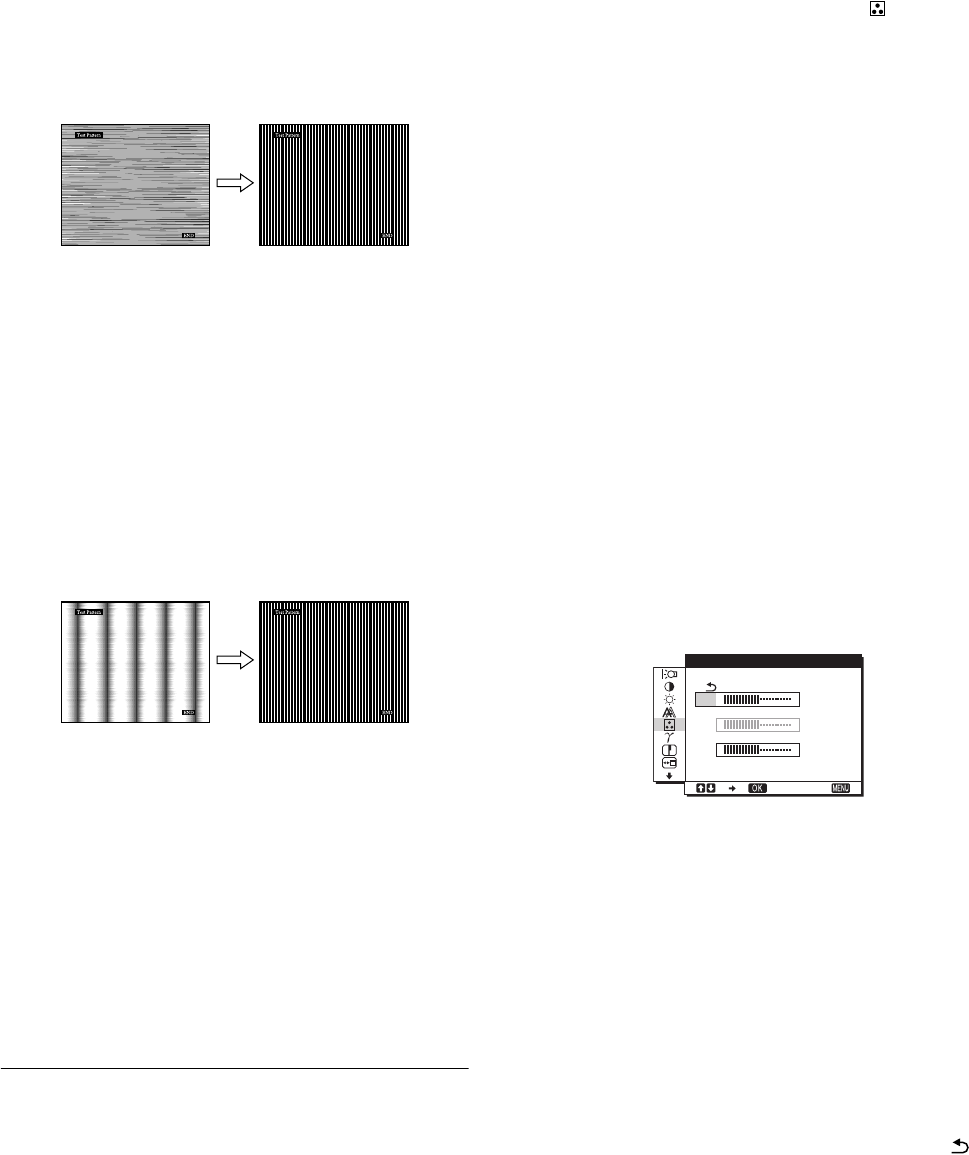
13 (RU)
6 Нажмите кнопки m/M для выбора ФAЗA, затем
нажмите кнопку OK.
На экране будет показано меню настройки ФAЗA.
7 Нажимайте кнопки m/M, пока горизонтальные
полосы не станут минимальными.
Отрегулируйте таким образом, чтобы
горизонтальные полосы были минимальными.
8 Нажмите кнопку OK.
На экране появится главное меню.
Если на всем экране видны вертикальные полосы,
отрегулируйте параметр ШАГ, выполнив следующие
действия.
9 Нажмите кнопки m/M для выбора ШAГ, затем
нажмите кнопку OK.
На экране будет показано меню настройки ШAГ.
10 Нажимайте кнопки m/M, пока вертикальные
полосы не исчезнут.
Отрегулируйте таким образом, чтобы вертикальные
полосы исчезли.
11 Нажмите кнопку OK.
На экране появится главное меню.
12 Нажмите кнопки m/M для выбора ГOPИЗ ЦEHTP
или BEPTИK ЦEHTP, затем нажмите кнопку OK.
На экране будет показано меню настройки ГOPИЗ
ЦEHTP или BEPTИK ЦEHTP.
13 Нажмите кнопки m/M для перемещения
тестового шаблона в центр экрана.
14 Нажмите кнопку “END” на экране, чтобы
отключить тестовый шаблон.
Настройка цветовой
температуры (ЦBET)
Можно выбрать уровень цвета белого поля изображения
из следующих настроек цветовой температуры по
умолчанию.
Также при необходимости можно выполнить тонкую
настройку цветовой температуры.
Вы можете установить требуемую цветовую
температуру для каждого режима яркости экрана.
1 Нажмите кнопку MENU.
На экране появится главное меню.
2 Нажмите кнопки m/M для выбора (ЦBET),
затем нажмите кнопку OK.
На экране появится меню ЦBET.
3 Нажмите кнопки m/M для выбора необходимой
цветовой температуры, затем нажмите кнопку
OK.
Белый тон будет изменяться от голубоватого до
красноватого оттенков по мере понижения
температуры от 9300K до 6500K (значение по
умолчанию).
Если вы выбираете значение “sRGB”, то профиль
цветового пространства устанавливается sRGB.
(Параметр цвета sRGB является отраслевым
стандартом протокола цветового пространства для
компьютерной техники.) Если вы выбираете
значение “sRGB”, то цветовая настройка вашего
компьютера должна быть установлена на sRGB
профиль.
Примечания
• Если подключенный компьютер или другое оборудование не
являются sRGB-совместимыми, цвет настроить для sRGB
профиля нельзя.
• Если для параметра ЦBET выбрано значение sRGB, вы не
сможете выполнять настройки KOHTPACT, ЯPKOCTЬ или
GAMMA.
Точная настройка цветовой температуры
(PУЧHAЯ HACTP)
1
Нажмите кнопки m/M для выбора НАСТРОЙКА,
затем нажмите кнопку OK.
На экране появится меню PУЧHAЯ HACTP.
2 Нажмите кнопки m/M, чтобы выбрать R
(красный) или B (синий), а затем нажмите
кнопку OK. Затем нажмите кнопки m/M для
настройки цветовой температуры, а потом
нажмите кнопку OK.
Поскольку эта настройка цветовой температуры
изменяется путем увеличения или уменьшения
составляющих R и B относительно G (зеленый),
составляющая G остается неизменной.
3 Нажмите кнопки m/M для выбора элемента , а
затем нажмите кнопку OK.
Новая настройка цвета будет сохранена в памяти для
РУЧНАЯ и будет вызываться из памяти каждый раз
при выборе РУЧНАЯ.
На экране появится главное меню.
128
128
128
1280 1024 60Hzx/
EX IT
R
G
B
РУЧНАЯ НАСТР